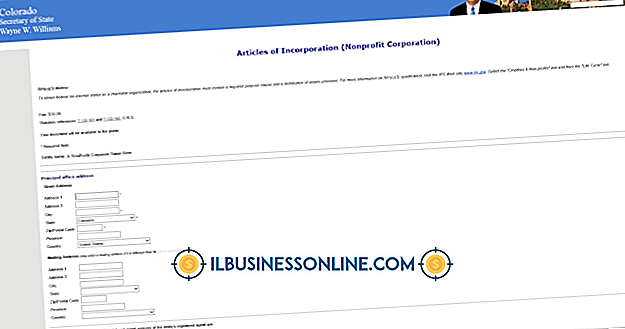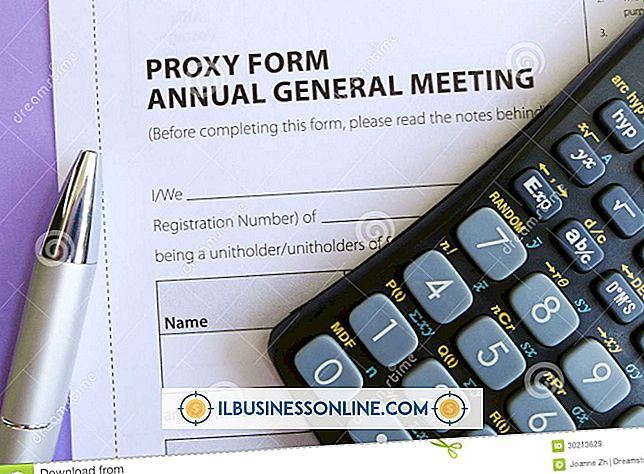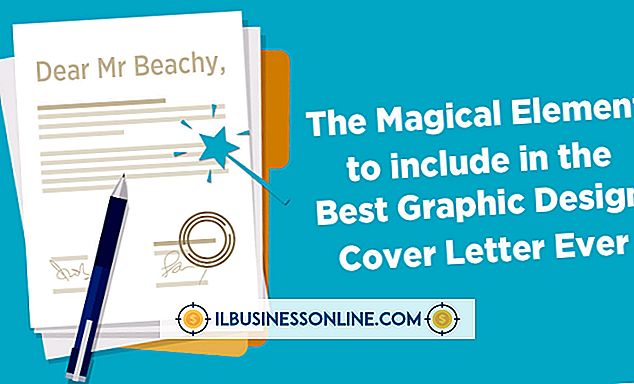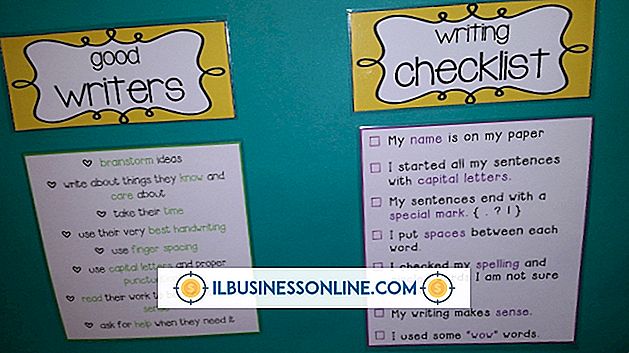Cómo escribir cartas en un MacBook Pro

La correspondencia comercial desempeña un papel esencial en el fomento de las relaciones con los clientes y proveedores, explicando los términos de un proyecto y recolectando las cuentas por cobrar de los clientes que pagan lentamente. Con Microsoft Word en su MacBook Pro, puede crear letras con la gama completa de opciones de formato que necesita para presentar una imagen profesional y pulida. Conecte su MacBook Pro a una impresora USB o use una conexión de red o Wi-Fi para imprimir su correspondencia.
1.
Lanzar Microsoft Word. Haga clic en la pestaña "Diseño" en la cinta de Office para mostrar las opciones de configuración. Cambie el tamaño para que coincida con el tamaño de su membrete, si es necesario. Use los campos de entrada o los controles de flecha en la sección Márgenes para configurar el área de trabajo de su página de documento.
2.
Cambie a la pestaña Inicio y establezca las opciones de tipo para su texto en la sección Fuente. Seleccione un tipo de letra y tamaño. Para la mayoría de la correspondencia comercial, configure el color de su tipo en negro y deje negrita, cursiva, subrayado y otros efectos para enfatizar una palabra o frase.
3.
Escriba el nombre de su empresa, dirección, ciudad, estado, código postal, números de teléfono y fax, direcciones de correo electrónico y sitios web al comienzo de la carta, dividiendo la información en varias líneas. Seleccione la información que acaba de escribir y haga clic en el botón de alinear a la izquierda o al centro en la sección Párrafo de la pestaña Inicio, alineando su dirección con el margen izquierdo o centrándola sobre el documento. Si está utilizando el membrete de la empresa, omita estos detalles.
4.
Presione "Volver" para separar la información de su dirección de retorno del resto de la carta. Una sola línea en blanco debería ser suficiente. Escriba la fecha y alinéela a la izquierda. Presione "Regresar" nuevamente para agregar otra línea en blanco y escriba la dirección del destinatario.
5.
Presione "Regresar" para separar la información de contacto del destinatario de su saludo, que comienza con "Estimado" e incluye el nombre, el nombre y el apellido del destinatario, o el título y apellido de cortesía, dependiendo de su relación con el destinatario y la naturaleza del El mensaje que tu carta comunicará. Coloque una coma para un saludo informal, o dos puntos para una dirección más formal, después del saludo. Presione "Regresar" para separar el saludo del cuerpo de la carta.
6.
Escriba los párrafos del cuerpo de su carta, separándolos con una línea en blanco entre cada párrafo. Agregue una línea en blanco después de la última línea del cuerpo de la letra. Si prefiere márgenes de texto derecho e izquierdo claramente definidos, seleccione los párrafos y use los controles de Párrafo de la pestaña Inicio para establecerlos como tipo justificado.
7.
Escriba el cierre en una línea por sí mismo, seguido de una coma. Dependiendo del tono y el tema de la carta, puede decir "Atentamente", "Saludos cordiales", "Respetuosamente" u otro cierre que se adapte a su relación con su corresponsal.
8.
Deje varias líneas de espacio en blanco después del cierre y antes de una línea en la que escriba su nombre, seguido de su título en otra línea. Deje tanto espacio en blanco entre el cierre y su nombre como necesite para su firma.
9.
Imprime y guarda la carta.
Consejos
- Si está imprimiendo su carta en el membrete de la empresa, mida la altura de los encabezados, pies de página o información impresa en cualquiera de los bordes de la hoja. Configure sus márgenes más grandes que estas áreas preimpresas para que el texto de su carta no se vea abarrotado contra ellas.
- Para verificar que su letra se ajuste bien en el papel con membrete, imprima una copia de prueba en papel normal, alinéela sobre un papel con membrete y sostenga las dos hojas hasta una luz brillante. Puede ver cómo los márgenes posicionan el texto en relación con las áreas preimpresas. Si se ajustan mal, ajuste los márgenes para compensar.
- Elija tipos de letra fácilmente legibles para su correspondencia, como las fuentes Cambria o Calibri de Word. Las tipografías decorativas y de script no funcionan bien para las comunicaciones empresariales.